今天小编分享一下win10系统无法运行qq游戏问题的处理方法,在操作win10电脑的过程中常常不知道怎么去解决win10系统无法运行qq游戏的问题,有什么好的方法去处理win10系统无法运行qq游戏呢?今天本站小编教您怎么处理此问题,其实只需要第一步、使用快捷键win+r打开电脑的运行窗口,然后在运行窗口中输入gpedit.msc,并单击回车,这样可以打开本地组策略编辑器; 第二步、在本地组策略编辑器左侧的菜单中,依次展开win10计算机配置--管理模板--windows 组件,然后找到应用程序兼容性这一项并单击,这样就会在右侧的窗口中出现其中包含的选项内容;就可以完美解决了。下面就由小编给你们具体详解win10系统无法运行qq游戏的图文步骤:
原因分析:
其实,在腾讯游戏中,如CF、QQ飞车这类游戏无法启动,大部分是因为动向系统中添加的驱动,这个驱动导致了系统的不稳定因素,系统不稳定,自然游戏也无法正常运行。
图文步骤:
第一步、使用快捷键win+r打开电脑的运行窗口,然后在运行窗口中输入gpedit.msc,并单击回车,这样可以打开本地组策略编辑器;
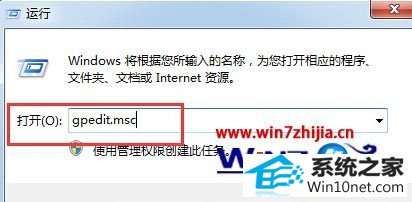
第二步、在本地组策略编辑器左侧的菜单中,依次展开win10计算机配置--管理模板--windows 组件,然后找到应用程序兼容性这一项并单击,这样就会在右侧的窗口中出现其中包含的选项内容;
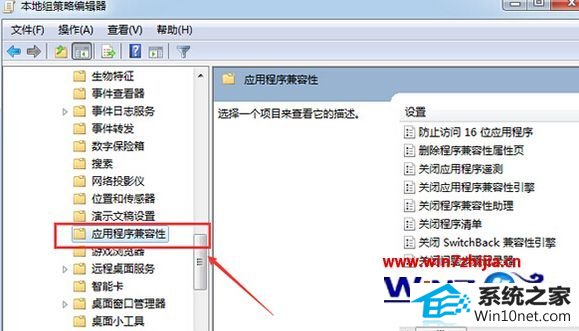
第三步、在右侧的窗口中找到关闭应用程序兼容性引擎这一项然后双击;
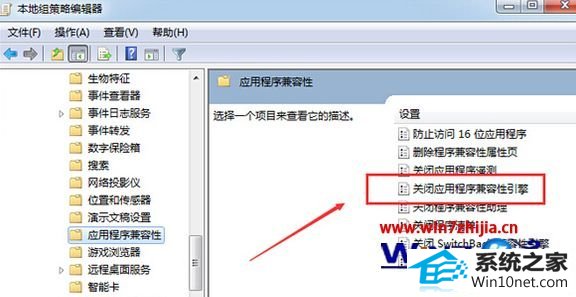
第四步、看到系统默认的配置为“未配置“,将它更改为“已启用”;
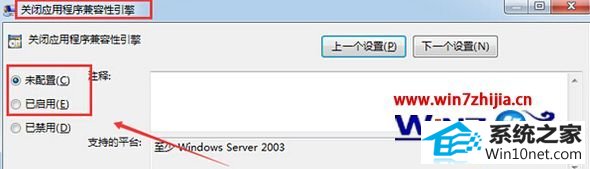
win10系统无法运行qq游戏如何解决第五步、接下来,找到窗口中的另外一项关闭程序兼容性助理并双击,同样将未配置更改为已启用就可以了。
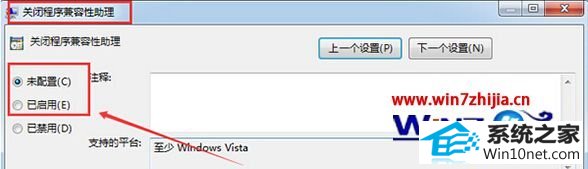
关于win10系统无法运行qq游戏如何解决就给大家介绍到这边了,有遇到这样情况的用户们可以采取上面的方法来解决,更多精彩内容欢迎继续关注。
本站发布的系统与软件仅为个人学习测试使用,不得用于任何商业用途,否则后果自负,请支持购买微软正版软件!
Copyright @ 2022 萝卜家园版权所有